Linux, como todos los sistemas operativos, mantiene la configuración inicial/predeterminada y los parámetros de configuración de sus programas en forma de archivos de configuración. Estos archivos se utilizan para configurar aplicaciones de software, procesos de servidor y configuraciones del sistema operativo para su sistema. Como administradores de Linux, puede editar estos archivos de varias formas; uno de ellos comentando o descomentando una línea de configuración.
Cuando abre un archivo de configuración, es posible que vea una o varias líneas que comienzan con el símbolo '#'; esto significa que esta línea ha sido comentada. Cuando el intérprete lee el contenido de un archivo de configuración, ignora las líneas que comienzan con #. Por lo tanto, cualquier línea de habilitación de funciones que se haya comentado significa que la función respectiva está deshabilitada en su sistema.
Así es como se ve una función habilitada (sin comentar) en un archivo de configuración:
# This is an enabled feature FeatureEnable= true
Así es como se ve una función deshabilitada (comentada) en un archivo de configuración:
# This is a disabled feature #FeatureEnable = true
En este artículo, presentaremos un ejemplo y veremos cómo se puede usar comentar y descomentar una línea o más para habilitar o deshabilitar una función en su sistema Linux. Ejecutaremos este ejemplo en Ubuntu 18 para habilitar el inicio de sesión automático para un usuario a través del archivo custom.conf ubicado en /etc/gdm3/
Ejemplo:habilitar el inicio de sesión automático para un usuario de Ubuntu
Hagamos uso de esta función de comentar y descomentar para habilitar el inicio de sesión automático para un usuario en Ubuntu.
- Abra la Terminal a través de Ubuntu Dash o Ctrl+Alt+T .
- Abra custom.conf archivo en el editor Nano a través del siguiente comando:
$ sudo nano /etc/gdm3/custom.conf
Tenga en cuenta que debe ser superusuario para editar la mayoría de las configuraciones del sistema.
Cuando ingrese su contraseña, se abrirá el siguiente archivo:
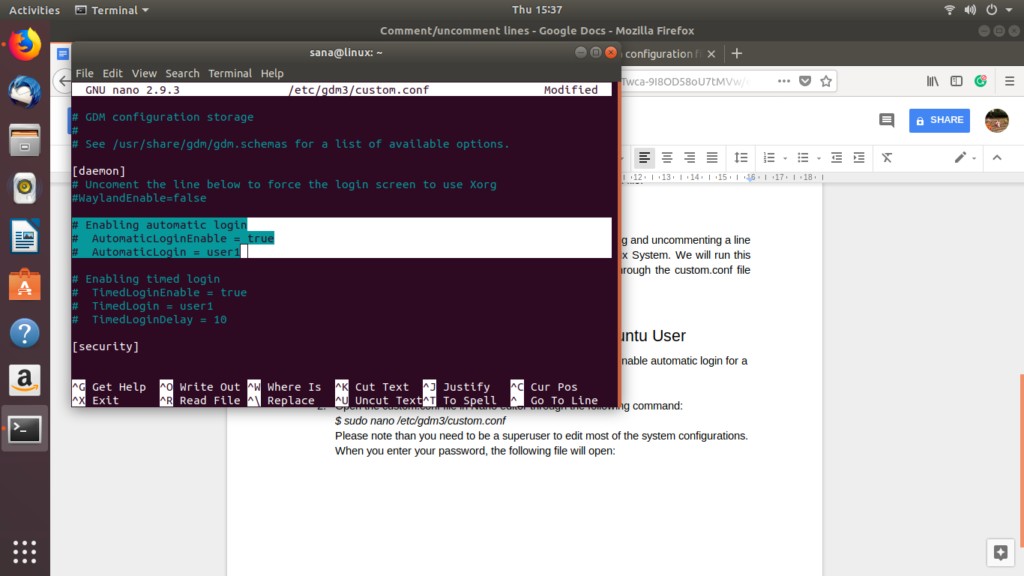
Puede ver que las líneas seleccionadas han sido comentadas. Significa que la función de inicio de sesión automático para el usuario 1 se ha desactivado.
Simplemente puede eliminar el carácter # de las dos últimas líneas que hemos seleccionado y proporcionar el nombre de usuario en lugar del valor "usuario1" para el usuario cuyo inicio de sesión automático desea habilitar. Por ejemplo:
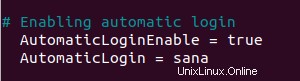
Puede ver el cambio de color de la función habilitada.
Ahora guarda el archivo presionando Ctrl+X y luego Y .
Ahora, cuando reinicie la computadora, iniciará sesión sin que se le pida que proporcione detalles de autenticación.
Hemos visto cómo descomentar una línea de característica puede habilitarla. Puede deshabilitar una función, de manera similar, agregando un carácter # al comienzo de una línea que define la función.